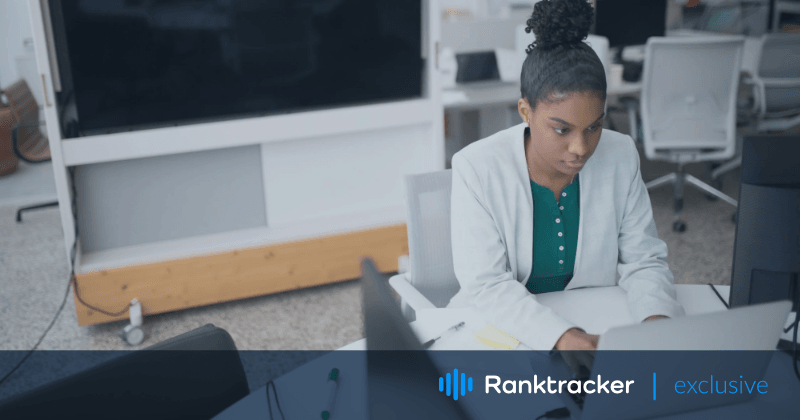
Giriş
E-posta adresi olmayan tek bir İnternet kullanıcısı yoktur. Gerçekten de, çeşitli sitelere kaydolmak, teslimat siparişi vermek, haber alışverişi yapmak, favori dergilerinize abone olmak vb. için kullanırsınız. Bu konuda en çok talep gören araçlardan biri Microsoft Outlook'tur. Ekler de dahil olmak üzere kusursuz yazışma alışverişi için gereken her şeye sahiptir. Birden fazla e-postadaki ekli dosyaları kaydetmenin yollarını ararken, çok sayıda müşteri uygun çözümü bulamıyor. Ancak, hem manuel hem de otomatik yöntemler mevcuttur. Belgelerinizi, resimlerinizi ve videolarınızı ekler şeklinde kaybetmemek için, veri kaydetme hakkında daha fazla bilgi edinmek üzere aşağıdaki makaleyi kullanın.
Manuel yöntemler
Birden fazla e-postadaki eklerin nasıl kaydedileceğini bulmak için biraz zamanı ve isteği olan Outlook istemcileri, manuel yöntemlerin bazen veri kaybına yol açabileceğini akılda tutmalıdır. Hassas verilerle çalışıyorsanız ve bunlara zarar vermek ya da kaybetmek istemiyorsanız, https://www.outlooktransfer.com/ tarafından sunulanlar gibi profesyonel araçları kullanmanızı öneririz.
Ayrıca, büyük ek kaydetmeyi başlatmadan önce birkaç dosyayı manuel olarak kaydetmeyi deneyebilirsiniz. Bu amaçla aşağıdaki yöntemleri kullanmanızı öneririz:
1. Tüm ekleri kaydet seçeneğini kullanın
Bu yöntem toplu ek kaydetme senaryoları için idealdir. Özellikle, aşağıdaki adımları atmanız gerekir:
- Outlook uygulamanızı açın ve eklerin kaydedilmesi gereken belirli bir mesajı seçin;
- Kaydetmek veya tümünü seçmek için ilgili eklere tıklayın. Bunun için Tüm ekleri kaydet düğmesini seçin ve onaylamak için OK düğmesine basın;
- Dosyaları kaydetmek için bilgisayarınızda istediğiniz hedefi seçin;
- Dosyaların başarılı bir şekilde oraya inip inmediğini kontrol etmek için belirtilen konuma gidin.
2. VBA düzenleyicisini kullanın
Visual Basic for Applications düzenleyicisini kullanmaya alışkınsanız, eklerinizi kaydetmek için de kullanabilirsiniz. Bu amaçla aşağıdaki adımları uygulayın:
- Outlook masaüstü istemcinizi başlatın;
- VBA düzenleyicisini başlatmak için Alt-F11 kombinasyonunu kullanın;
- Dosya - Dosya Al öğesini seçin ve mAttachmentSaver.bas dosyasını seçin;
- Dosya açıldıktan sonra, ekleri kaydetmek istediğiniz belirli bir e-postayı seçin;
- Alt-F8 kombinasyonuna basarak makro sihirbazını başlatın;
- Belirli bir klasörü arayın ve ekli dosyaları kaydetmek için hedefi seçin. Tamamlandı!
Bu yöntemlerin çok karmaşık olduğunu düşünüyorsanız, Outlook BAK dosyasını PST'ye kaydeden ve dönüştüren profesyonel çözümlere her zaman güvenebilirsiniz. Aşağıda bunlardan bazılarına bir göz atalım.
![]()
Otomatik yöntemler
Çoğu Outlook kullanıcısının otomatik yöntemleri tercih ettiğini duyunca şaşıracaksınız. Bu arada, bu sadece sorumlu bir yaklaşım değil, aynı zamanda veri güvenliği ve bütünlüğü açısından en güvenilir olanıdır. Özel bir yazılımla, kılavuzları okumayı ve bu can sıkıcı işi yapmayı unutabilir, daha önemli görevler için zaman kazanabilirsiniz. Böylece eklerinizi 2013, 2016 ve 2019 Outlook sürümlerinden toplu olarak kaydedebilirsiniz. İşte otomatik araçları kullanmanın başlıca avantajları:
- E-posta verileriyle çalışmak birincil işlevleridir;
- bir masaüstü çözümüne sahip olmak çalışma sürenizden büyük ölçüde tasarruf etmenizi sağlar;
- özel yazılım, toplu taşıma senaryolarında size en iyi şekilde hizmet eder;
- verilerinizin güvende ve eksiksiz olacağından %100 emin olabilirsiniz;
- dosyaları yalnızca kaydetmekle kalmaz, aynı zamanda PST'den OST, BAK, MSG'ye ve tam tersine dönüştürebilirsiniz;
- özel özellikler de mevcuttur, böylece manuel geçişlerle zaman kaybetmek yerine bunlardan yararlanabilirsiniz.
Otomatik araçların çoğu en son Windows ve Outlook sürümleriyle uyumludur, bu nedenle güncellemelerden sonra programa erişiminizi kaybedebileceğiniz konusunda endişelenmenize gerek yoktur. Aksine, özel yazılımlar her zaman hizmetinizdedir.
Sonuç olarak
Hangi seçeneği seçerseniz seçin - manuel veya otomatik - Outlook eklerinizi sorunsuz bir şekilde toplu olarak kaydedebilirsiniz. Kaybedecek özel bir şeyiniz yoksa, manuel yöntemleri deneyin ve Microsoft Outlook'un dahili yetenekleri hakkında daha fazla bilgi edinin. Alternatif olarak, mevcut otomatik çözümlerden birini seçin ve dosyalarınızın birkaç saniye içinde güvenli bir şekilde kaydedilmesini izleyin. Hangi kaydetme yöntemi gereksinimlerinizi daha iyi karşılıyor? Yanıtlarınızı yorumlarda bizimle paylaşın.

